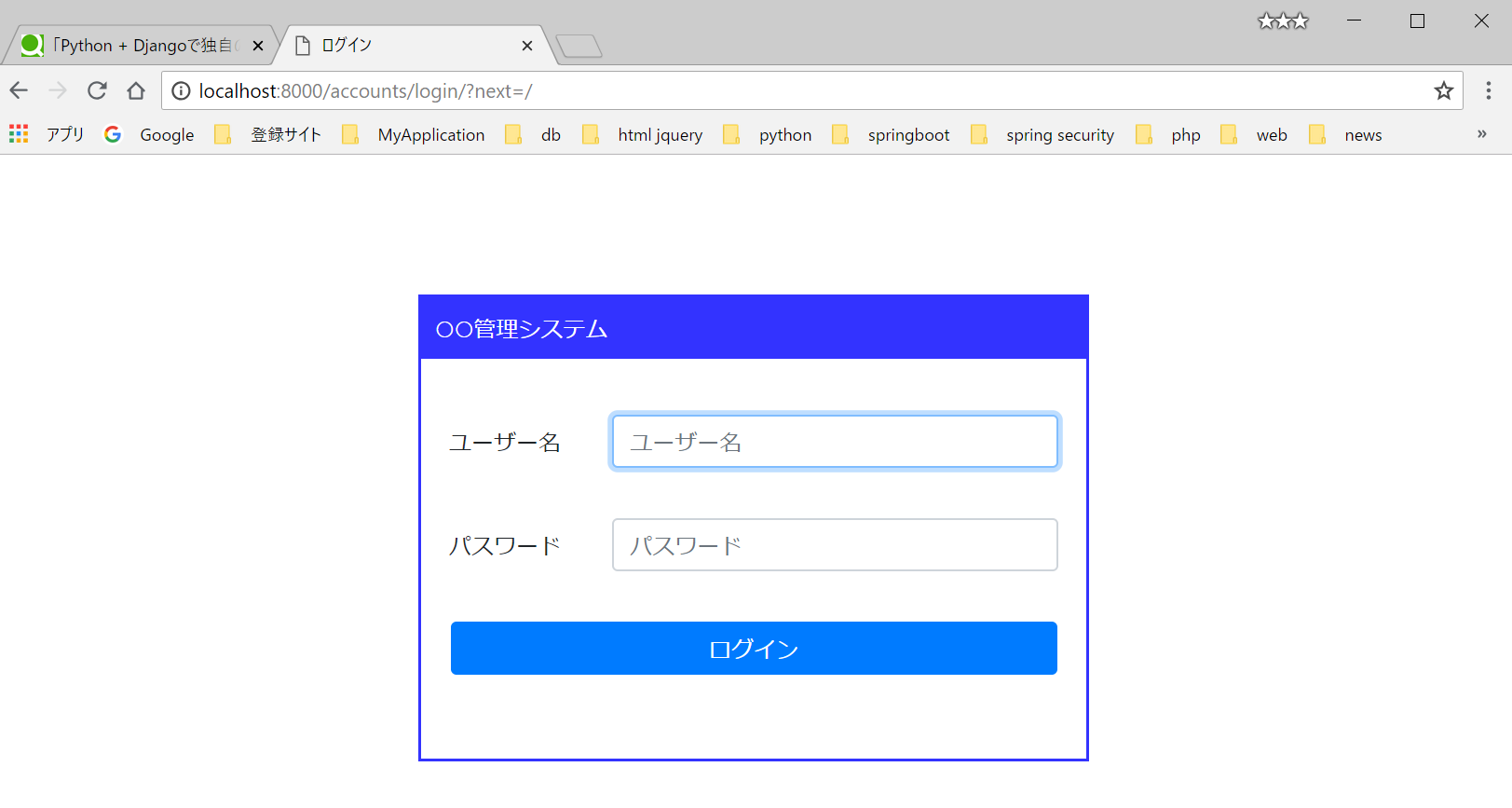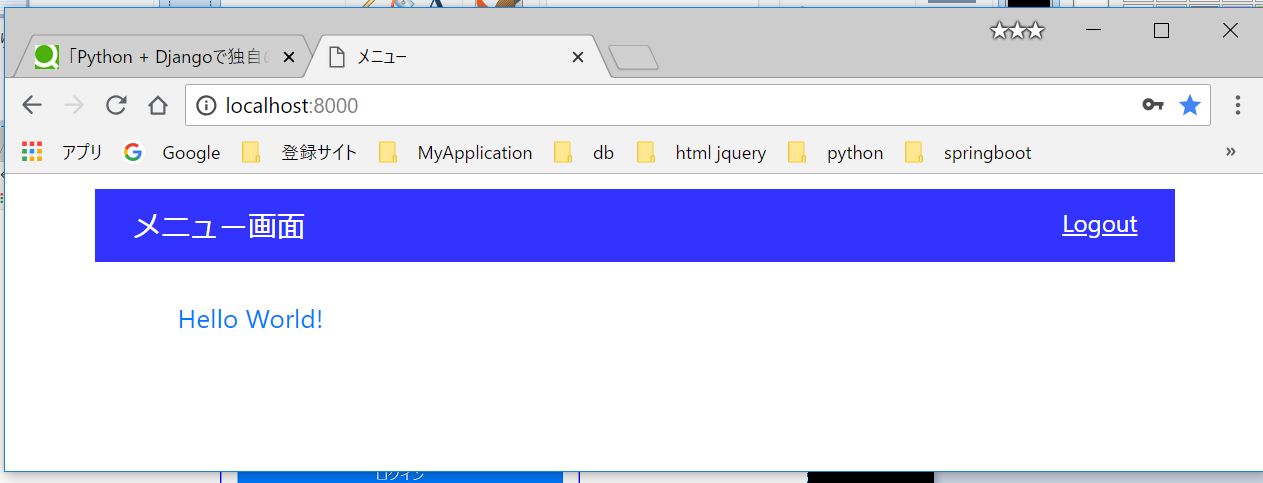Djangoの認証機能を利用して簡単に認証機能を実装してみます
環境:
OS: Windows10 Home 64bit
Python 3.6.5
Django 2.0.6
Python + Djangoのプロジェクト作成でプロジェクトを作成します
1.migrate
python manage.py migrateを実行して、認証系のテーブルを作成します。
(venv) C:\data\python\work\myproject>python manage.py migrate
2.管理ユーザを作成する
管理ユーザを作成します。このユーザで認証を行うことになります。
python manage.py createsuperuser
Username (leave blank to use 'papa'): django
Email address: django@localhost
Password:
Password (again):
Superuser created successfully.
3.アプリケーションの構成
完成後のアプリケーションの構成は以下のとおりです
JQuery, Bootstrap4を使いますので、ダウンロードして配置しておきます
C:\data\python\work\myproject
├─accounts・・・・(1)
│ │ admin.py
│ │ apps.py
│ │ models.py
│ │ tests.py
│ │ urls.py・・・・(2)
│ │ views.py・・・・(3)
│ │ __init__.py
│ │
│ ├─migrations
・・・
│ │
│ └─__pycache__
・・・
├─myproject
│ │ settings.py・・・(8)
│ │ urls.py・・・・・(9)
│ │ wsgi.py
│ │ __init__.py
│ │
│ └─__pycache__
・・・
├─static
│ ├─css
│ │ bootstrap.min.css
│ │ bootstrap.min.css.map
│ │ style.css・・・・(4)
│ └─js
│ bootstrap.bundle.min.js
│ jquery-3.3.1.min.js
└─templates
├─accounts
│ top.html・・・・(5)
├─commons
│ base.html・・・・(6)
└─registration
login.html・・・・(7)
(1)accounts
Djangoの認証機能を作成するには、accountsアプリケーションを作成します
(venv) C:\data\python\work\myproject>python manage.py startapp accounts
(2)accounts\urls.py
accounts\urls.pyを作成します。
from django.urls import path
from . import views
app_name = 'accounts'
urlpatterns = [
path('', views.index, name='index'),
]
(3)accounts\views.py
@login_required をつけると、このviewにアクセスするときに認証が必要になります
from django.shortcuts import render
from django.contrib.auth.decorators import login_required
@login_required
def index(request):
return render(request, 'accounts/top.html')
(4)static\css\style.css
画面全体のスタイルを定義します。
@charset "UTF-8";
.mysystem-header{
background: #3333FF !important;
color: white !important;
}
.mysystem-border{
background: #3333FF !important;
color: white !important;
}
(5)accounts\top.html
認証後に表示するtop画面を作成します
{% extends "commons/base.html" %}
{% block title %}メニュー{% endblock %}
{% block styles %}
nav.menu ul li {
list-style-type:none;
font-size: 1.1em;
}
{% endblock %}
{% block headertitle %}メニュー画面{% endblock %}
{% block content %}
<nav class="menu">
<ul>
<li>
<a target="_blank" href="/hello">Hello World!</a>
</li>
</ul>
</nav>
{% endblock %}
{% block scripts %}
<script>
</script>
{% endblock %}
(6)commons\base.html
共通テンプレートです
{% load staticfiles %}
<!DOCTYPE html>
<html>
<head>
<meta charset="utf-8">
<meta name="viewport" content="width=device-width, initial-scale=1">
<link rel="stylesheet" type="text/css" href="{% static 'css/bootstrap.min.css' %}">
<link rel="stylesheet" type="text/css" href="{% static 'css/style.css' %}">
<title>
{% block title %}{% endblock %}
</title>
<style>
body {
padding : 10px;
}
div.container {
min-width:600px;
}
nav ul#menu {
margin:0px;
padding:0px;
}
nav ul#menu li {
float:right;
list-style-type:none;
text-decoration: underline;
padding-left: 10px;
}
div.header {
padding: 10px;
}
div.header * {
color: white !important;
}
div.header .title {
font-size: 1.2em;
}
{% block styles %}{% endblock %}
</style>
</head>
<body>
<div class="container">
<div class="inner">
<div class="row header mysystem-header">
<div class="col-sm title">
{% block headertitle %}{% endblock %}
</div>
<div class="col-sm">
<nav class="pull-right">
<ul id="menu">
{% if user.is_authenticated %}
<li><a href="{% url 'logout' %}" class="logout">Logout</a></li>
{% else %}
{% endif %}
</ul>
</nav>
</div>
</div>
<br/>
<div class="content">
{% block content %}{% endblock %}
</div>
</div>
</div>
<script src="{% static "js/jquery-3.3.1.min.js" %}"></script>
<script src="{% static "js/bootstrap.bundle.min.js" %}"></script>
{% block scripts %}{% endblock %}
</body>
</html>
(7)registration\login.html
ログイン画面です
![]() templateファイルは、「registration」フォルダに入れておく必要があります
templateファイルは、「registration」フォルダに入れておく必要があります
{% load staticfiles %}
{% load bootstrap4 %}
<!DOCTYPE html>
<html lang="ja-JP" >
<head>
<title>ログイン</title>
<meta name="viewport" content="user-scalable=no, width=device-width, initial-scale=1.0, maximum-scale=1.0">
<link rel="stylesheet" type="text/css" href="/static/admin/css/responsive.css" />
<link rel="stylesheet" href="{% static 'css/bootstrap.min.css' %}">
<link rel="stylesheet" href="{% static 'css/style.css' %}">
<style>
.login #container {
width: 30em !important;
min-width: 300px;
margin: 100px auto;
border-style: solid;
border-color: #3333FF;
}
div.form-group {
padding-top: 20px;
}
div#header {
padding: 10px;
}
div#content-main {
padding: 20px;
}
</style>
</head>
<body class=" login" data-admin-utc-offset="32400">
<div id="container">
<div class="inner">
<div id="header" class="mysystem-header">
○○管理システム
</div>
<div id="content" class="colM">
<div id="content-main">
<form method="post" action="{% url 'login' %}">
{% csrf_token %}
{% bootstrap_form form layout='horizontal' %}
<div class="form-group row px-3">
<input type="submit" class="btn btn-primary btn-block" value="ログイン" />
</div>
<input type="hidden" name="next" value="{{ next }}" />
</form>
</div> <!-- content-main -->
<br class="clear" />
</div> <!-- content -->
</div> <!-- inner -->
</div> <!-- END Container -->
</body>
</html>
![]() bootstrap_form でformを描画しています。
bootstrap_form でformを描画しています。
{% bootstrap_form form layout='horizontal' %}
(8)settings.py
settings.pyを編集します
INSTALLED_APPS = [
'accounts.apps.AccountsConfig', #追加
'django.contrib.admin',
'django.contrib.auth',
'django.contrib.contenttypes',
'django.contrib.sessions',
'django.contrib.messages',
'django.contrib.staticfiles',
'bootstrap4', #追加
]
・・・・
LOGOUT_REDIRECT_URL='/' #任意の行に追加
bootstrap4は、pipでインストールできます
ログアウトでは、ルートを表示するようにしておきます。
(9)myproject\urls.py
・accountsにアクセスすると、Djagoの認証用のサイトにアクセスします
・ルートにアクセスすると、「accounts」アプリのサイトにアクセスします
・・・
urlpatterns = [
path('accounts/', include('django.contrib.auth.urls')), # 追加
path('', include('accounts.urls')), #"追加"
path('admin/', admin.site.urls),
]
ルートのURLをaccountsにすることで、topページが表示されるようにしておきます。
動作確認してみます。
(venv) C:\data\python\work\myproject>manage.py runserver
「2.管理ユーザを作成する」で作成したスーパーユーザでログインしてみます
ログインできました。Djangoは、認証の実装も簡単ですね。